win10软件动不动就未响应 win10频繁未响应怎么办
更新时间:2024-05-10 08:37:52作者:big100
win10系统作为目前最流行的操作系统之一,虽然功能强大,但有时候也会出现软件动不动就未响应的情况,这种频繁未响应的现象给用户带来了极大的困扰,影响了工作和生活的效率。面对win10频繁未响应的问题,我们应该如何解决呢?接下来我们将为大家提供一些解决方法,帮助大家有效应对win10频繁未响应的情况。
方法如下:
1.win10系统桌面上开始菜单,右键运行。
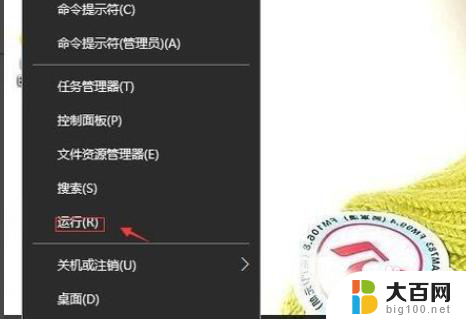
2.在搜索框输入regedit,点击确定。
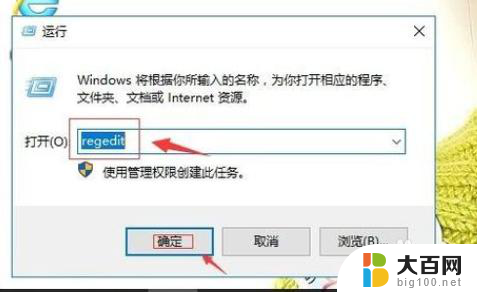
3.在注册表编辑器中展开定位HKEY_CURRENT_USER\Control Panel\Desktop。在右侧找到WaitToKillAppTimeout。
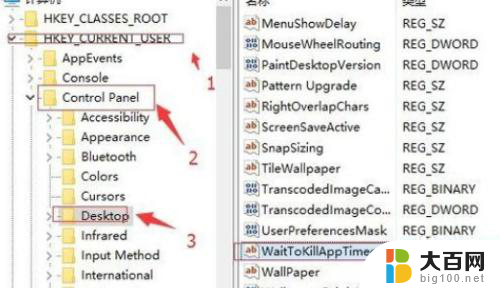
4.找到关键词条右键修改,把数值改为0即可。
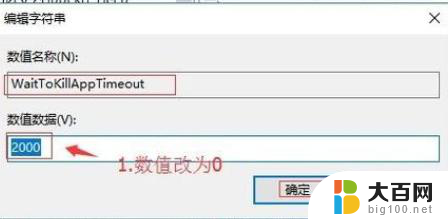
以上就是解决Windows 10软件经常无响应的全部内容,如果你也遇到了类似情况,可以参照以上方法来解决,希望对大家有所帮助。
win10软件动不动就未响应 win10频繁未响应怎么办相关教程
- windows10应用程序未响应 win10系统程序未响应怎么办
- win11软件未响应 Win11系统explorer.exe无响应黑屏怎么办
- dns服务器没有响应是什么原因 DNS网络服务器未响应的可能原因是什么
- 微软与AMD共同推动AI在PC上的应用,助力智能化未来
- 如何让win10不偷偷安装软件 Win10如何设置禁止未知来源软件自动安装
- win10软件经常卡死 win10频繁死机蓝屏怎么办
- rk键盘win键没反应 电脑键盘上的Windows键按不响怎么办
- win10频繁断网过几秒又好了 win10系统断网频繁怎么办
- 微软中国员工回应:确实收到赴美调动机会,国内运营不受影响
- win11软件双击没反应 win11应用程序打开无反应怎么办
- 国产CPU厂商的未来较量:谁将主宰中国处理器市场?
- 显卡怎么设置才能提升游戏性能与画质:详细教程
- AMD,生产力的王者,到底选Intel还是AMD?心中已有答案
- 卸载NVIDIA驱动后会出现哪些问题和影响?解析及解决方案
- Windows的正确发音及其读音技巧解析:如何准确地发音Windows?
- 微软总裁:没去过中国的人,会误认为中国技术落后,实际情况是如何?
微软资讯推荐
- 1 显卡怎么设置才能提升游戏性能与画质:详细教程
- 2 ChatGPT桌面版:支持拍照识别和语音交流,微软Windows应用登陆
- 3 微软CEO称别做井底之蛙,中国科技不落后西方使人惊讶
- 4 如何全面评估显卡配置的性能与适用性?快速了解显卡性能评估方法
- 5 AMD宣布全球裁员4%!如何影响公司未来业务发展?
- 6 Windows 11:好用与否的深度探讨,值得升级吗?
- 7 Windows 11新功能曝光:引入PC能耗图表更直观,帮助用户更好地监控电脑能耗
- 8 2024年双十一七彩虹显卡选购攻略:光追DLSS加持,畅玩黑悟空
- 9 NVIDIA招聘EMC工程师,共同推动未来技术发展
- 10 Intel还是AMD游戏玩家怎么选 我来教你双11怎么选CPU:如何在双11选购适合游戏的处理器
win10系统推荐
系统教程推荐
- 1 win11文件批给所有权限 Win11共享文件夹操作详解
- 2 怎么清理win11更新文件 Win11清理Windows更新文件的实用技巧
- 3 win11内核隔离没有了 Win11 24H2版内存隔离功能怎么启用
- 4 win11浏览器不显示部分图片 Win11 24H2升级后图片无法打开怎么办
- 5 win11计算机如何添加常用文件夹 Win11文件夹共享的详细指南
- 6 win11管理应用权限 Win11/10以管理员身份运行程序的方法
- 7 win11文件夹内打开图片无预留 Win11 24H2升级后图片无法打开怎么办
- 8 win11访问另外一台电脑的共享文件夹 Win11轻松分享文件的方法
- 9 win11如何把通知关闭栏取消 win11右下角消息栏关闭步骤
- 10 win11安装更新0x800f081f Win11 23H2更新遇到错误代码0x800f081f怎么处理